我想修改海尔路由器上的密码,但是不知道怎么操作,海尔路由器怎么设置密码呢?海尔路由器上有无线网络密码(wifi密码),还有登录密码,下面本文将用海尔RT-M350无线路由器为例,来演示介绍修改海尔路由器wifi密码、修改登录密码的方法,其它型号的海尔路由器,可以参考下面的方法进行操作,希望能够帮到你。
一、海尔路由器wifi密码设置
1、登录到设置页面
请在浏览器中输入:192.168.68.1 并按下回车按键——>在登录窗口中输入登录默认的用户名:admin,默认密码:admin,登录。

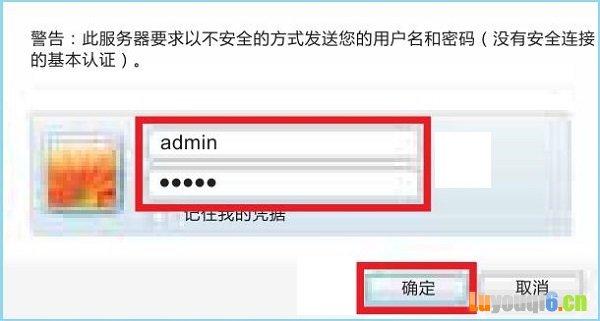
重要说明:
(1)、有些型号的海尔路由器,登录地址是:192.168.1。请在你自己海尔路由器底部标签上查看,这台海尔路由器的登录地址到底是多少,以标签上给出的为准。
(2)、输入192.168.68.1后,如果打不开登陆页面,解决办法可以参考教程:路由器管理界面无法登陆怎么办?
2、进入高级设置页面
点击“高级设置”
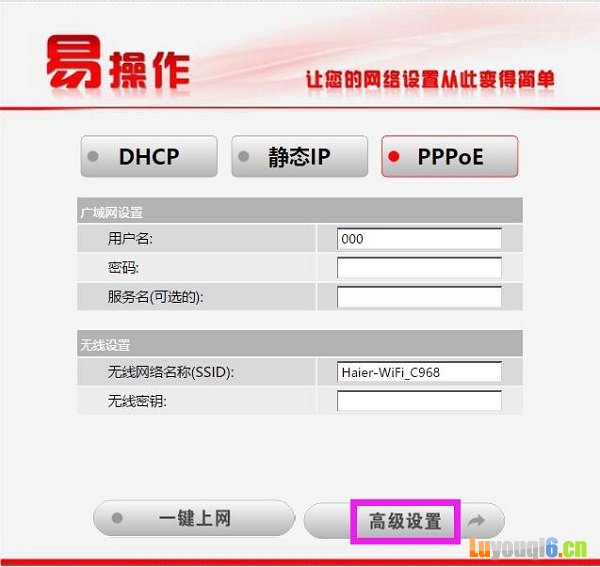
3、设置wifi密码
点击“无线设置”——>“无线安全”——>设置“WPA密钥”——>点击“应用”。
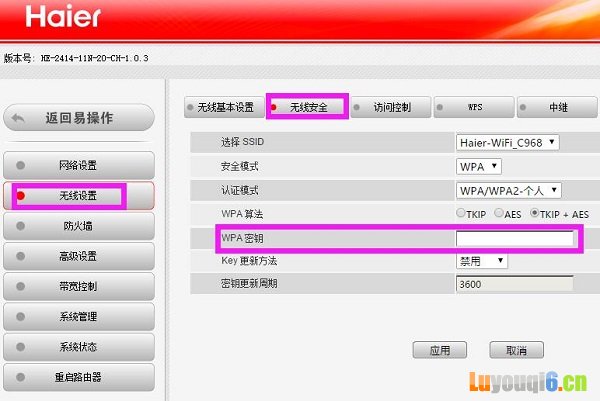
海尔路由器wifi密码设置
温馨提示:
“WPA密钥”就是海尔路由器上的无线网络密码(WiFi密码),建议用大写字母+小写字母+数字+符号的组合来设置,并且密码长度最好大于8位。
二、海尔路由器登录密码设置
在海尔路由器的高级设置页面,点击“系统管理”——>“修改密码”——>在“旧密码”中输入原来的登录密码——>在“新密码”、“确认新密码”中填写新的登录密码——>点击“应用”。
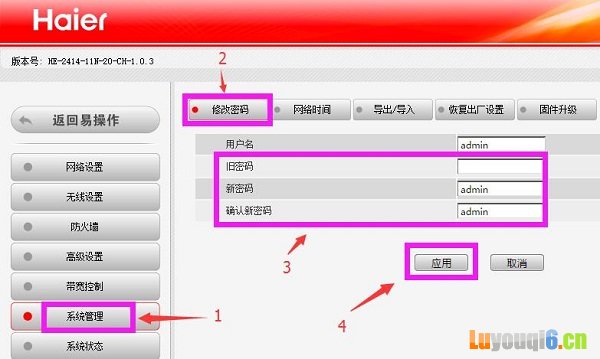
海尔路由器登录密码设置
注意问题:
(1)、不管是设置海尔路由器的无线网络密码(wifi密码),还是修改海尔路由器的登录密码;都需要知道原来的登录密码,能够成功登录到海尔路由器的设置页面,然后才能够设置密码。
(2)、如果忘记了之前的登录密码,已经无法登录到设置页面了,那么解决办法是把这台海尔路由器先恢复出厂设置,然后在重新设置路由器上网,重新设置wifi密码。
相关文献:路由器怎么恢复出厂设置
教你如何重新设置路由器密码
192.168.1.1路由器设置修改密码